Spørgsmål
Problem: [Ret] Fejlkode 0x800f0950: installation af sprogpakker på Windows?
Da jeg fik OS-opgraderingen, opdagede jeg, at der var en fejl med min computer og kunne ikke fortsætte med installationsprocessen, fordi jeg skulle opdatere nogle sprogpakker først. Jeg fik en fejlkode 0x800f0950, mens jeg forsøgte at installere dem. Vil du fortælle mig, hvad denne fejl præcis betyder?
Løst svar
Windows har en funktion kaldet Windows Update, der ikke kun holder maskinen opdateret, men også giver brugeren mulighed for at installere sprogpakker til deres enhed. Dette er vigtigt, fordi det vil give dig, såvel som alle andre, der ikke kan læse engelsk flydende, at se alle dine menuer og dialogbokse på spansk, russisk eller fransk, hvis de ønsker det.
Hvis denne fejlkode 0x800f0950 opstår, når du installerer disse sprog via Windows Update, kan der være noget galt med enten:
- hvor mange enheder der er tilsluttet på én gang;
- firewall-indstillinger, der kan blokere downloads fra eksterne kilder;
- internetforbindelses kvalitet/hastighed;
- netværkstype, der bruges - som Wi-Fi vs Ethernet;
- det tager tid at downloade opdateringer/sprogpakke.
Brugere, der installerer sprogpakker på deres computere, kan blive mødt med en meddelelse om, at installationen er mislykket. Denne fejl kan enten have været midlertidig eller relateret til en opdatering til Windows 10[1] – men den gode nyhed er, at vi bare har brug for nogle fejlfindingstip!
Dette særlige problem kan også kædes sammen med det nye Windows 11-byggede, men problemet opstod på det tidspunkt, hvor forhåndsvisningsversionen kun var tilgængelig.[2] Denne fejlkode 0x800f0950 er universel og vises på forskellige versioner af Windows, så rettelser er universelle.
Hovedårsagen til, at denne fejl opstår i første omgang, er problemer relateret til internetforbindelsen. Det meste af tiden vil det hjælpe dig med at løse dette problem ved at rette nogle indstillinger for dine internetindstillinger og -præferencer. Ofte modtager personer, der er forbundet til et Wi-Fi-netværk, disse fejl, fordi deres dataplan kan være indstillet som målt. Dette er en af de mulige årsager.
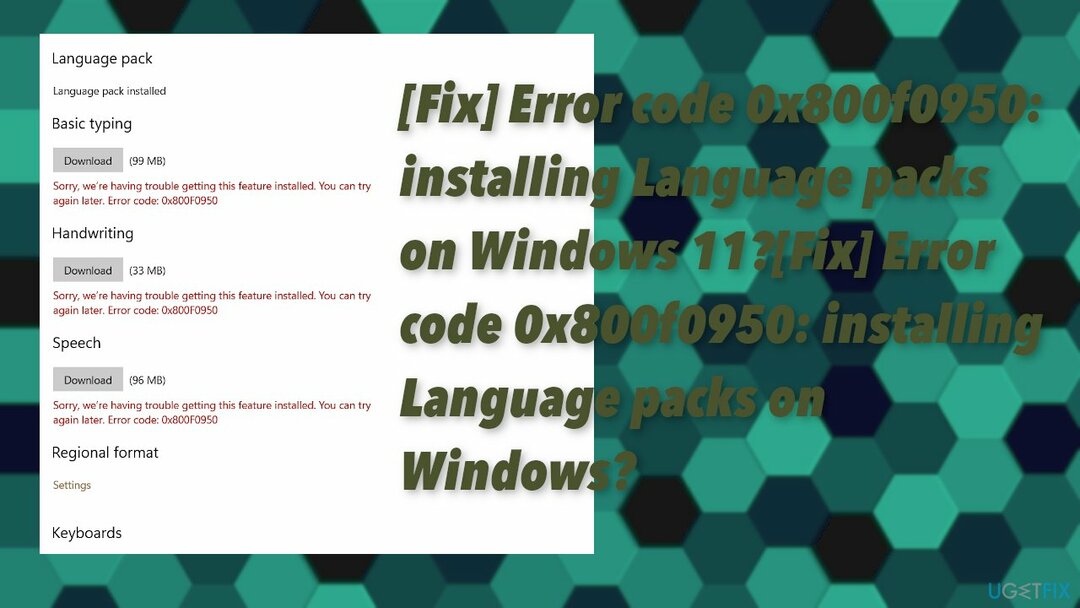
Den begrænsede forbindelse kan skabe problemer, og når brugerne kun får så meget båndbredde, udløses yderligere systemfejl. Hvis for mange ting prøver at oprette forbindelse, bliver det overbelastet og afbrydes automatisk eller forårsager driftsstop for alle andre, når der ikke er nok ledig plads på én brugers konto.
Et almindeligt gentagne udfald kan føre til yderligere problemer eller beskadigede filer, når installationen eller download ikke kan ske fuldt ud, som det er meningen. Disse problemer kan åbne vejen for malware[3] også. Du skal muligvis køre et værktøj som f.eks ReimageMac vaskemaskine X9 der kan finde problemer med systemfilerne, beskadigede stykker og ændrede præferencer.
1. Prøv at downloade sprogpakken igen
For at reparere beskadiget system skal du købe den licenserede version af Reimage Reimage.
- Gå til C:\\Windows\\SoftwareDistribution\\Download.
- Slet alle filer og undermapper i Download mappe.
- Gå tilbage til sprogpakkens side og prøv at downloade igen, og indstil den derefter som standard.
2. Se efter Windows Update
For at reparere beskadiget system skal du købe den licenserede version af Reimage Reimage.
- Gå til Indstillinger og finde Opdatering og sikkerhed.
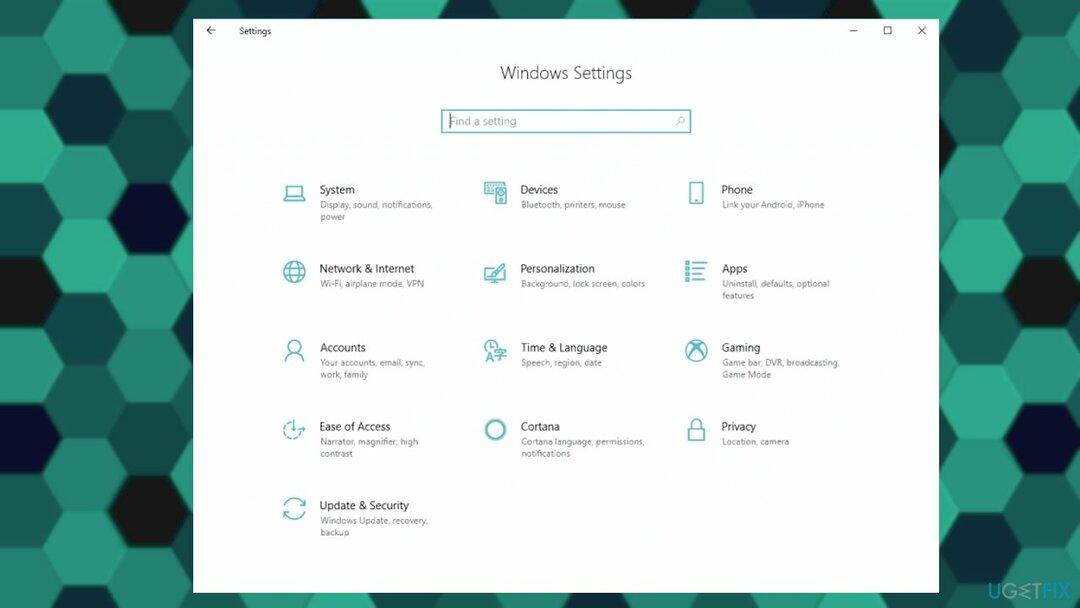
- Klik Søg efter opdateringer for at se, om der er nye OS-opdateringer.
- Installer, hvis der er nogen.
3. Skift Windows Update Service-starttype
For at reparere beskadiget system skal du købe den licenserede version af Reimage Reimage.
- Trykke Windows og R nøgler.
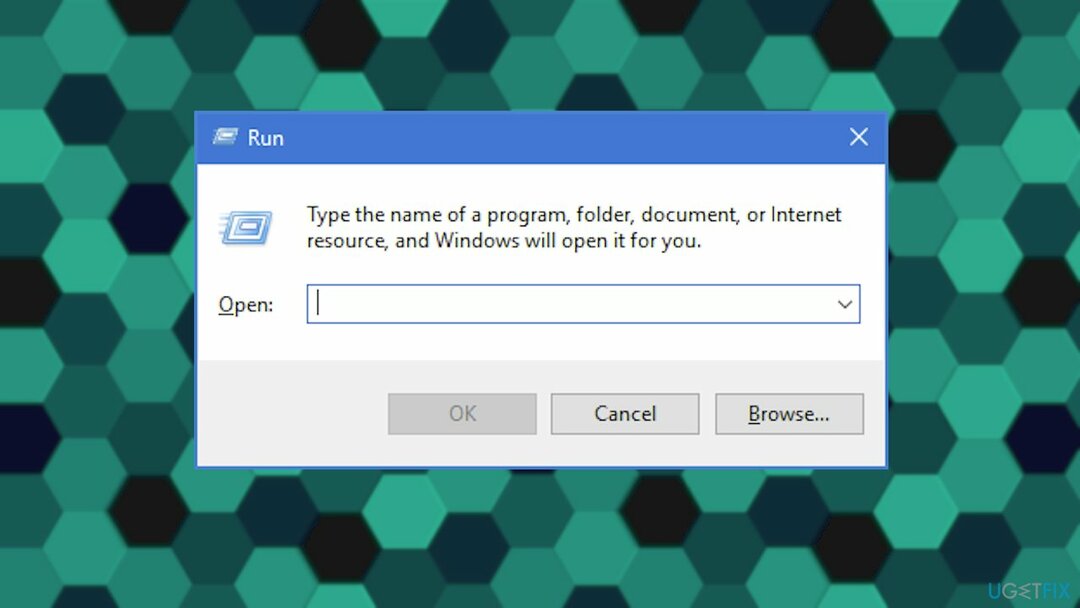
- Type services.msc og ramte Gå ind.
- Find Windows-opdateringstjenesten.
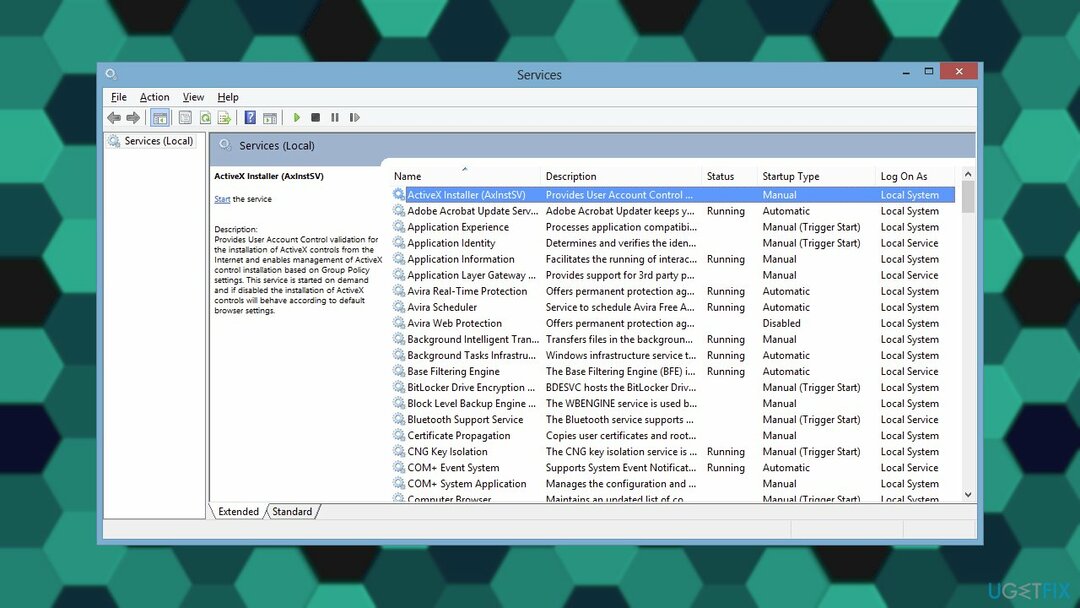
- Lav en Højreklik på denne og vælg derefter Ejendomme.
- Gå til rullemenuen på panelet Windows Update-egenskaber Opstartstype og ændre det til Automatisk (Forsinket start).
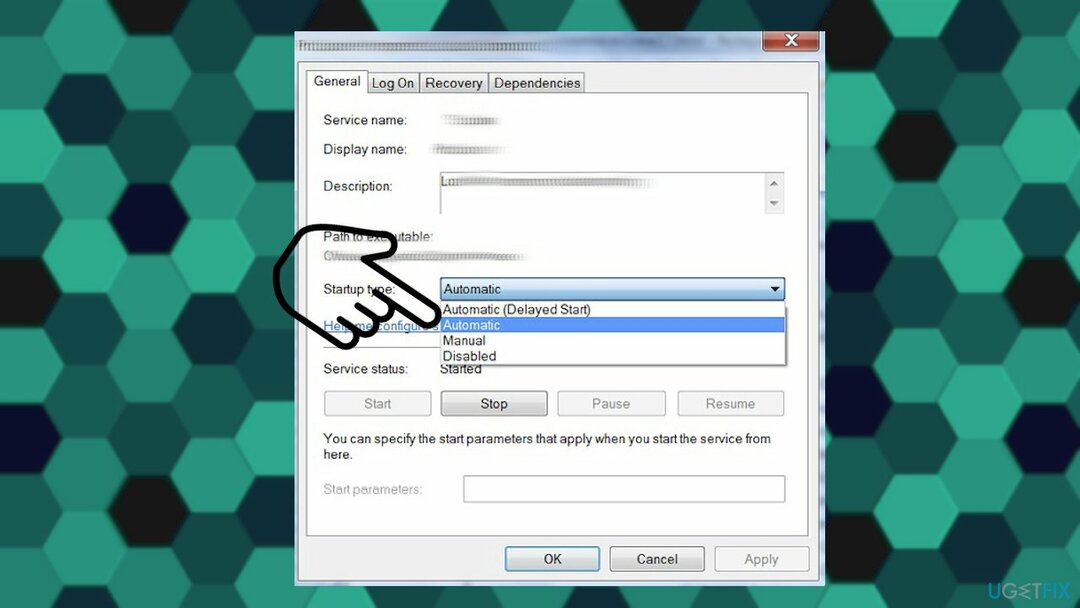
- Efter at have ændret det - klik Ansøge.
- Flyt tjenestestatus og vælg Start at køre processen.
- Klik på OK for at forlade vinduet.
4. Installer .NET Framework 3.5
For at reparere beskadiget system skal du købe den licenserede version af Reimage Reimage.
Den samme fejlkode kan også vises, når problemet er relateret til installationen af .NET Framework 3.5. Rettelser til problemet inkluderer at løse installationsproblemet manuelt og kan løses ved at installere den nyere Windows OS-version. Denne fejl kommer også med en meddelelse:
Følgende funktion kunne ikke installeres
- Åbn op a Løb dialogboksen ved at trykke på Windows-tast + R.
- Type appwiz.cpl i boksen og tryk Gå ind.
- Dette vil åbne op for Programmer og funktioner menu.
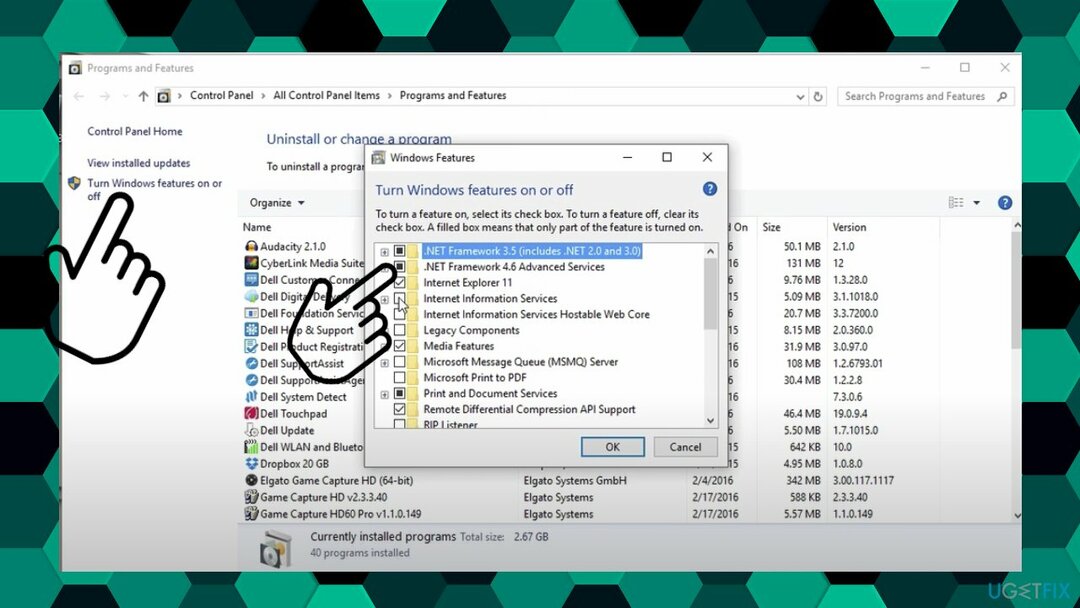
- Klik på Slå Windows-funktioner til eller fra.
- Når du er inde i Windows-funktionsskærmen, skal du starte med at markere afkrydsningsfeltet forbundet med .NET Framework 3.5.
- Klik Okay for at gemme ændringerne.
- Vælge Ja at indlede proceduren.
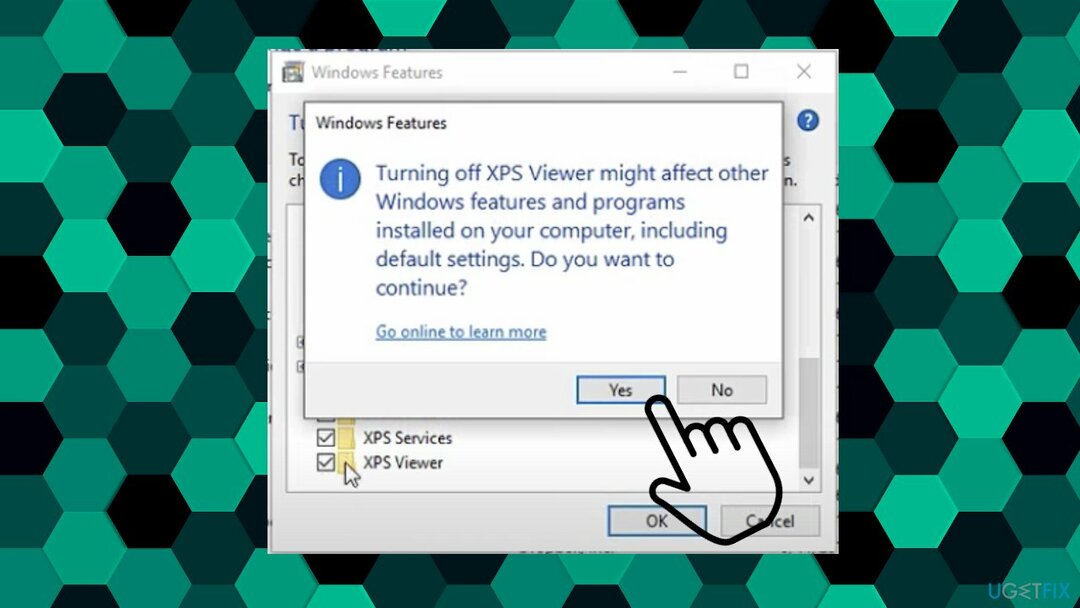
- Vent på installationen.
- Genstart din computer og se, om problemet er løst.
Reparer dine fejl automatisk
ugetfix.com-teamet forsøger at gøre sit bedste for at hjælpe brugerne med at finde de bedste løsninger til at eliminere deres fejl. Hvis du ikke ønsker at kæmpe med manuelle reparationsteknikker, skal du bruge den automatiske software. Alle anbefalede produkter er testet og godkendt af vores fagfolk. Værktøjer, som du kan bruge til at rette din fejl, er angivet nedenfor:
Tilbud
gør det nu!
Download rettelseLykke
Garanti
gør det nu!
Download rettelseLykke
Garanti
Hvis du ikke kunne rette din fejl ved hjælp af Reimage, skal du kontakte vores supportteam for at få hjælp. Fortæl os venligst alle detaljer, som du mener, vi bør vide om dit problem.
Denne patenterede reparationsproces bruger en database med 25 millioner komponenter, der kan erstatte enhver beskadiget eller manglende fil på brugerens computer.
For at reparere beskadiget system skal du købe den licenserede version af Reimage værktøj til fjernelse af malware.

Få adgang til geo-begrænset videoindhold med en VPN
Privat internetadgang er en VPN, der kan forhindre din internetudbyder, den regering, og tredjeparter fra at spore din online og giver dig mulighed for at forblive helt anonym. Softwaren giver dedikerede servere til torrenting og streaming, hvilket sikrer optimal ydeevne og ikke bremser dig. Du kan også omgå geo-begrænsninger og se tjenester som Netflix, BBC, Disney+ og andre populære streamingtjenester uden begrænsninger, uanset hvor du er.
Betal ikke ransomware-forfattere – brug alternative datagendannelsesmuligheder
Malwareangreb, især ransomware, er langt den største fare for dine billeder, videoer, arbejds- eller skolefiler. Da cyberkriminelle bruger en robust krypteringsalgoritme til at låse data, kan den ikke længere bruges, før en løsesum i bitcoin er betalt. I stedet for at betale hackere, bør du først prøve at bruge alternativ genopretning metoder, der kan hjælpe dig med at hente i det mindste en del af de tabte data. Ellers kan du også miste dine penge sammen med filerne. Et af de bedste værktøjer, der kunne gendanne i det mindste nogle af de krypterede filer - Data Recovery Pro.
Læs på andre sprog
• Français
• Deutsch